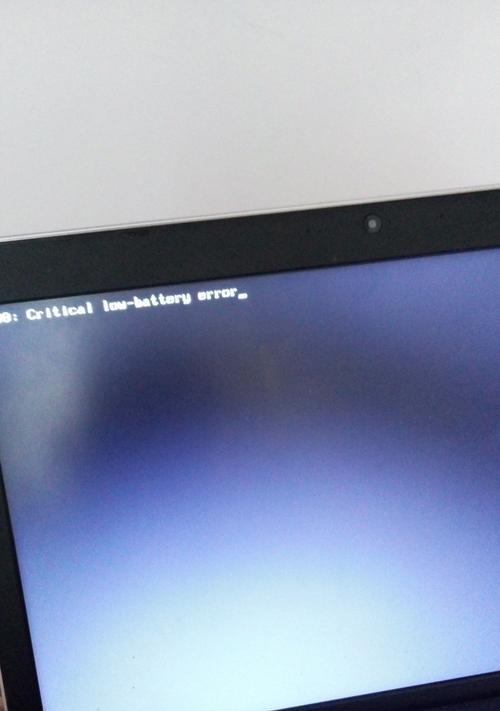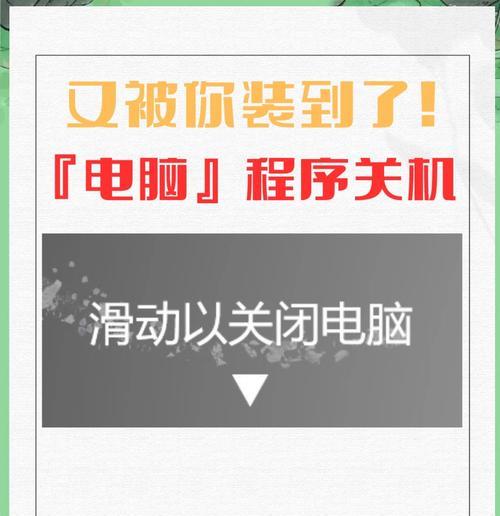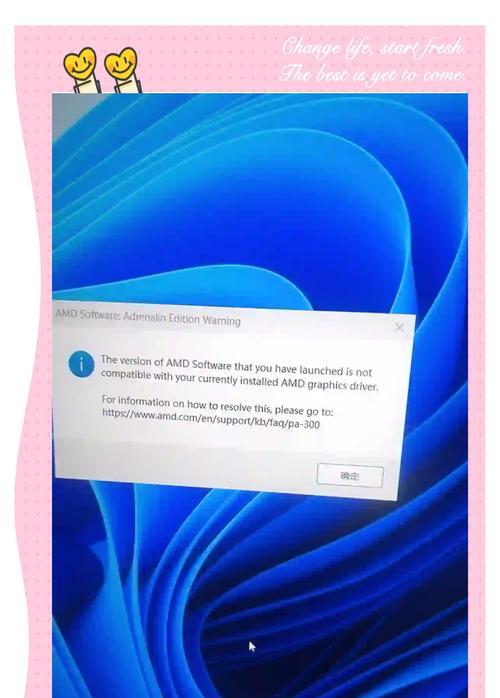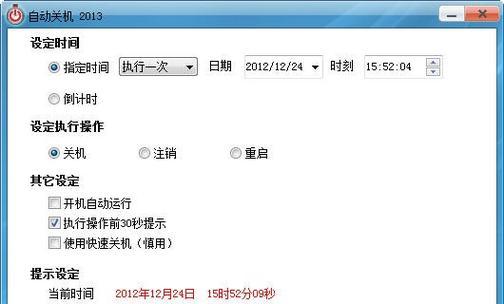九号电脑如何设置自动关机重启?设置后电脑会更省电吗?
随着现代科技的进步,人们对于电脑的使用变得越来越普遍。从工作到学习,再到娱乐,电脑都扮演着不可或缺的角色。然而,电脑长时间待机不仅会缩短硬件寿命,还会造成不必要的能源浪费。学习如何设置电脑自动关机与重启显得尤为重要,尤其是对于九号电脑用户来说。本文将详细介绍九号电脑自动关机与重启的设置步骤,并探讨设置后电脑是否能更加省电。
一、九号电脑设置自动关机的步骤
1.开启“任务计划程序”
我们需要打开九号电脑中的“任务计划程序”:
点击屏幕左下角的“开始”按钮。
在搜索框内输入“任务计划程序”,然后从搜索结果中选择它。
2.创建新任务
在“任务计划程序”界面,点击“操作”菜单中的“创建基本任务...”。
按照向导输入任务名称和描述,比如“自动关机”。
设置触发器,例如选择“每日”、“一次性”或“当计算机启动时”等。
3.设置操作
在操作步骤中选择“启动程序”。
在“程序或脚本”输入框中,输入`shutdown`。
在“添加参数(可选)”输入框中输入`/s`,表示关机命令。
4.设置完成
勾选“使用无登录身份运行”,然后完成任务创建。
至此,九号电脑已经设置好在特定时间自动关机的功能。这是一个十分实用的功能,尤其在你准备休息的时候,可以确保电脑不会整夜处于开启状态。

二、设置九号电脑自动重启的方法
虽然自动重启的设置不如自动关机那么常见,但在某些情况下也是有必要的。以下是设置自动重启的步骤:
1.打开“任务计划程序”
同样地,需要在“开始”菜单中搜索并打开“任务计划程序”。
2.创建新任务
重复之前创建新任务的步骤。
3.配置操作以重启电脑
在操作步骤中选择“启动程序”。
在“程序或脚本”输入框中,输入`shutdown`。
在“添加参数(可选)”输入框中输入`/r`,这表示重启命令。
4.完成设置
完成任务时选择“触发器”和“条件”,设置你希望电脑自动重启的具体时间和条件。
完成以上步骤后,你的九号电脑就能在设定好的时间自动重启了。这对于处理需要重启才能完成的任务,例如更新系统,非常有帮助。

三、电脑自动设置后的省电效果
许多人关心的一个问题是,设置电脑自动关机与重启是否有助于省电呢?答案是肯定的。电脑长时间待机时,无论是屏幕、硬盘还是其他处理器,都在消耗电能。通过设定自动关机或重启,可以确保电脑在不使用的时间段关闭或重启,从而节省能源。
然而,值得注意的是,频繁地自动关机和重启也许会带来一些不利影响。如果电脑在完成更新后未能正确重启,可能会导致系统不稳定。这些设置需要根据实际需要和电脑使用习惯来合理配置。

四、结语
通过本文的指导,相信您已经能够轻松地为您的九号电脑设置自动关机与重启功能。这些操作步骤简单明了,即便是电脑初学者也能轻松掌握。同时,了解设置后电脑的省电效果,也能帮助我们更有效地利用资源,减少不必要的能源浪费。希望您能根据自己的需求,合理地设置这些功能,从而既保证电脑的正常运行,又能够实现绿色节能的生活方式。
版权声明:本文内容由互联网用户自发贡献,该文观点仅代表作者本人。本站仅提供信息存储空间服务,不拥有所有权,不承担相关法律责任。如发现本站有涉嫌抄袭侵权/违法违规的内容, 请发送邮件至 3561739510@qq.com 举报,一经查实,本站将立刻删除。
- 站长推荐
- 热门tag
- 标签列表